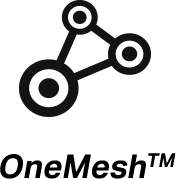Два диапазона Wi‑Fi во всём доме
AC1200 Mesh-усилитель Wi‑Fi сигнала
RE315
Для чего нужен Mesh
усилитель Wi-Fi сигнала?
-
Нет Wi-Fi подключения
в спальне? -
Теряете подключение
при передвижении по дому? -
Постоянная буферизация?
-
Сложная настройка
и управление Wi-Fi?
Создание сети во всём доме с текущим роутером
Одного роутера обычно недостаточно для полного Wi‑Fi покрытия, и образуются зоны со слабым сигналом. RE315 подключается к текущему роутеру по Wi-Fi и расширяет его сигнал, в результате чего Wi‑Fi сеть будет доступна там, где раньше её не было.
Текущий Wi-Fi
Расширенное покрытие усилителя
Работает со всеми Wi-Fi роутерами
300 Мбит/с | 2,4 ГГц
867 Мбит/с | 5 ГГц
EasyMesh — Wi‑Fi во всём доме
Технология EasyMesh позволит создать единую Mesh‑сеть во всём доме из устройств разных производителей — перемещения по дому в поисках стабильного подключения навсегда останутся в прошлом◇.
Подробнее
-
Устройства EasyMesh
(Роутер + Усилитель) -
Обычные устройства
(Роутер + Усилитель)
-
Никаких мёртвых зон
Устранит зоны Wi‑Fi со слабым сигналом во всём доме
-
Умный роуминг
Непрерывное подключение при перемещении по дому
-
Одно имя сети
Больше никакой путаницы при выборе Wi‑Fi сети
Создание Mesh-сети с текущим роутером
Хотите пользоваться Mesh-сетью? Думаете менять текущее оборудование на новую Mesh-систему?
TP-Link OneMesh™ снимет эти вопросы и обеспечит дом надёжной и недорогой Mesh-сетью.
1 Обновите прошивку своего роутера TP‑Link до версии OneMesh.
2 Подключите RE315 к роутеру.
3 Пользуйтесь Mesh-сетью.
+
=
Роутер с поддержкой OneMesh (например, Archer С7 V5.0)
RE315
Домашний Mesh Wi-Fi
Два диапазона Wi-Fi со скоростью до 1200 Мбит/с
Два Wi-Fi диапазона RE315 позволяют подключить больше устройств одновременно.
Выполняйте любые задачи на скорости до 300 Мбит/с на 2,4 ГГц и до 867 Мбит/с на 5 ГГц†.
Без адаптивной маршрутизации
С адаптивной маршрутизацией
2,4 ГГц
5 ГГц
2,4 ГГц
5 ГГц
Высокоскоростной Wi-Fi без разрывов
Технология адаптивной маршрутизации динамически выбирает наилучший канал и диапазон для передачи данных, обеспечивая скоростной Wi-Fi в любой точке дома.
Высокоскоростной режим
Использование одного диапазона в качестве backhaul-канала, а другого — в качестве
точки доступа позволяет увеличить пропускную способность до предела.
Встроенный режим
точки доступа
RE315 — это не просто усилитель Wi‑Fi сигнала. Подключите кабель Ethernet к порту RE315 для преобразования проводного подключения в высокоскоростное двухдиапазонное
беспроводное подключение 2×2 MIMO.
Надёжное и быстрое подключение
нажатием кнопки
Шаг 1. Нажмите кнопку WPS на роутере и в течение 2 минут кнопку WPS на RE315 для подключения к сети.
Шаг 2. После установления соединения выберите наилучшее местоположение для RE315 без повторной настройки.
Примечание: если ваш роутер не поддерживает WPS, подключите усилитель Wi-Fi сигнала к роутеру через мобильное приложение Tether или веб-интерфейс.
Умный индикатор
Умный индикатор позволит найти наиболее подходящее место для размещения RE315 за счёт отображения качества сигнала роутера.
-
Белый
Мощный сигнал
-
Красный
Слабый сигнал
(слишком далеко от роутера)
Подключение по кабелю
4K HDTV
Игры
ПК
Принтер
Управление сетью у вас на ладони
Настраивайте и управляйте сетью Wi-Fi на роутерах и усилителях сигнала TP-Link через мобильное приложение Tether со смартфона (Android, iOS).
TP-Link RE315 покрывает до 1500 кв. футов
Характеристики
- BRAND: TP-Link
- БЕСПРОВОДНОЙ ТИП: 802.11n, 802.11b, 802.11a, 802.11g, 802.11ac
- СКОРОСТЬ ПЕРЕДАЧИ ДАННЫХ: 1200 мегабит в секунду
- КЛАСС ДИАПАЗОНА ЧАСТОТ: Двухполосный
- ВКЛЮЧЕННЫЕ КОМПОНЕНТЫ: Удлинитель WiFi, руководство по быстрой установке
- ВЕС ПРЕДМЕТА: 6.1 Унции
- ПОКРЫТИЕ WI-FI: до 1500 квадратных футов
- СОВМЕСТИМОСТЬ: любой маршрутизатор Wi-Fi или точка доступа¹²
- СЕРИИ: RE315
- ПУНКТ НОМЕР МОДЕЛИ: RE315
- ВЕС ПРЕДМЕТА: 6.1 унции
- РАЗМЕРЫ ПРОДУКТА: 3.5 х 2.05 х 4.89 дюйма
- РАЗМЕРЫ ИЗДЕЛИЯ ДХШХВ: 3.5 х 2.05 х 4.89 дюймов
- VOLTAGE: 100240 Вольт
Введение
Можно подключить до 25 устройств, а зона покрытия Wi-Fi увеличена до 1500 квадратных футов. Он поддерживает любой WiFi-маршрутизатор или точку доступа ¹². Подключив предпочитаемое устройство к быстрому разъему Ethernet, вы получите проводную скорость и надежность в своем доме. Ваше проводное подключение к Интернету можно быстро преобразовать в беспроводную точку доступа с помощью разъема Ethernet RE315. Он также может служить беспроводным адаптером для подключения проводных устройств, таких как смарт-телевизор, игровая приставка или проигрыватель Blu-ray. Любое устройство, поддерживающее Wi-Fi, совместимо с расширителем диапазона RE315, равно как и маршрутизаторы WiFi и точки доступа WiFi. 2. Поддерживает TP-Link OneMesh. Он подключается к маршрутизатору OneMesh для создания ячеистой сети для бесшовного покрытия всего дома, например Archer A7 или Archer AX21.
ВКЛЮЧИТЬ
Подключите повторитель к розетке рядом с роутером. Подождите, пока индикатор питания не загорится.
НАСТРОИТЬ
- Загрузите последнюю версию приложения Tether в Apple App Store или Google Play или просто отсканируйте QR-код.
- Запустите приложение Tether и войдите в систему со своим TP-Link ID. Если у вас нет учетной записи, сначала создайте ее.
- Нажмите кнопку + и выберите Range Extender.
ПРИМЕЧАНИЕ: Если вы не можете найти свое устройство, обратитесь к FAQ> Q1. - Следуйте инструкциям приложения, чтобы завершить настройку. Светодиод должен гореть постоянно, указывая на успешное подключение к маршрутизатору.
ПРИМЕЧАНИЕ: Если светодиод не горит постоянно, см. FAQ> Q2.
ДОПОЛНИТЕЛЬНЫЕ СПОСОБЫ НАСТРОЙКИ
ЧЕРЕЗ А WEB Браузер
- Подключите компьютер или смартфон к сети повторителя TP-Link_Extender.
- Посетите http://tplinkrepeater.net или http://192.168.0.254 в web браузер. Придумайте пароль для входа в систему.
- Подписаться web инструкции по завершению настройки.
С ПОМОЩЬЮ КНОПКИ WPS
- Нажмите кнопку WPS на роутере.
- В течение 2 минут нажмите кнопку WPS на повторителе и удерживайте ее в течение 1 секунды. Светодиодный индикатор должен перестать мигать и светиться постоянно, указывая на успешное соединение.
- Если повторитель подключается к двухдиапазонному маршрутизатору, повторите шаги 1 и 2, чтобы подключиться к другому диапазону.
РАСШИРЕННЫЕ СЕТЕВЫЕ ИМЕНА
Сетевое имя маршрутизатора с _EXT в конце или такое же, как у вашего маршрутизатора OneMesh (подробности о OneMesh см. На обратной стороне)
Пароли:
То же, что и ваш роутер
ПЕРЕНОСИТЬ
- Подключите повторитель примерно на полпути между маршрутизатором и мертвой зоной Wi-Fi. Выбранное вами местоположение должно находиться в пределах досягаемости вашего маршрутизатора.
- Подождите около 2 минут, пока светодиод не загорится белым. В противном случае переместите повторитель ближе к маршрутизатору, чтобы добиться лучшего качества сигнала.
НАКОНЕЧНИК: Для более интуитивной помощи при определении местоположения откройте настройки повторителя через приложение Tether и выберите «Инструменты»> «Ассистент определения местоположения».
НАСЛАЖДАТЬСЯ!
Подключите свои устройства к повторителю по беспроводной сети или с помощью кабеля Ethernet, а затем пользуйтесь Интернетом. Пароль вашей расширенной сети такой же, как у вашего хост-маршрутизатора.
НАКОНЕЧНИК: Вы также можете настроить повторитель в режиме точки доступа, чтобы преобразовать существующую проводную сеть в беспроводную. Для получения дополнительной информации см. Руководство пользователя на https://www.tplink.com/support/download.
НАСТРОЙКИ РАСШИРИТЕЛЯ ДОСТУПА
После настройки вы можете получить доступ к настройкам повторителя любым из следующих способов. Вы можете повторно выбрать хост-сеть, изменить расширенные настройки сети и многое другое.
ПРИМЕЧАНИЕ: Если ваш повторитель и маршрутизатор используют одно и то же сетевое имя, рекомендуется метод 1.
МЕТОД 1: ЧЕРЕЗ ПРИЛОЖЕНИЕ TETHER
- Подключите смартфон к сети повторителя или роутера.
- Запустите приложение Tether, выберите повторитель и войдите в систему.
- View или при необходимости измените настройки повторителя.
МЕТОД 2: ЧЕРЕЗ А WEB Браузер
- Подключите компьютер или смартфон к сети повторителя. Если вы используете компьютер, отключите кабель Ethernet, если он есть.
- Запустить web браузера, введите http://tplinkrepeater.net в адресную строку и войдите в систему.
- View или при необходимости измените настройки повторителя.
ОБЪЯСНЕНИЕ СВЕТОДИОДОВ
| LED | Статус | Индикация (для режима расширителя диапазона) |
|
(Мощность) |
Вкл Выкл
моргание |
Повторитель включен или выключен.
Система запускается или идет обновление прошивки. |
|
(Сигнал) |
Сплошной белый Горит красным Мигает от |
Повторитель подключен к беспроводной сети вашего маршрутизатора и находится в подходящем месте.
Повторитель получает слабый сигнал. Попробуйте переместить его ближе к маршрутизатору. WPS-соединение в процессе. Беспроводное соединение не установлено. |
|
2.4GHz |
Вкл Выкл |
Повторитель подключен или не подключен к беспроводной сети 2.4 ГГц вашего хост-маршрутизатора. |
|
5GHz |
Вкл Выкл |
Повторитель подключен или не подключен к беспроводной сети 5 ГГц вашего хост-маршрутизатора. |
ONEMESHTM С БЕСШОВНЫМ РОУМИНГОМ
Маршрутизатор TP-Link OneMesh и повторители работают вместе, образуя единую сеть Wi-Fi. Гуляйте по дому и оставайтесь на связи с максимально возможной скоростью благодаря бесшовному покрытию OneMesh.
Unified Wi-Fi Network Router и повторители используют одни и те же настройки беспроводной сети, включая имя сети, пароль, настройки контроля доступа и многое другое.


Чтобы просмотреть полный список устройств TP-Link OneMesh, отсканируйте QR-код или посетите https://www.tp-link.com/One-Mesh/compatibility.
ЕДИНАЯ ONEMESH-СЕТЬ
ИНФОРМАЦИЯ ПО ТЕХНИКЕ БЕЗОПАСНОСТИ
- Держите устройство подальше от воды, огня, влажности или жарких сред.
- Не пытайтесь разбирать, ремонтировать или модифицировать устройство. Если вам нужна услуга, свяжитесь с нами.
- Не используйте устройство там, где использование беспроводных устройств запрещено.
- Розетка должна быть установлена рядом с оборудованием и быть легко доступной.
Пожалуйста, прочтите и соблюдайте приведенную выше информацию по безопасности при работе с устройством. Мы не можем гарантировать отсутствие несчастных случаев или повреждений из-за неправильного использования устройства.
Пожалуйста, используйте этот продукт осторожно и действуйте на свой страх и риск.
TP-Link настоящим заявляет, что устройство соответствует основным требованиям и другим соответствующим положениям директив 2014/53 / EU, 2009/125 / EC, 2011/65 / EU и (EU) 2015/863.
Оригинал декларации соответствия ЕС можно найти на https://www.tp-link.com/en/ce.
Часто задаваемые вопросы
Что делать, если приложение Tether не может найти мое устройство?
1. Подключите ваш смартфон к сети повторителя TP-Link_Extender.
2. Запустите приложение Tether и выберите расширитель.
Совет. Если вы подключились к Wi-Fi повторителя, но по-прежнему не можете найти свое устройство, отключите передачу данных по сотовой сети.
3. Следуйте инструкциям приложения, чтобы завершить настройку. Если у вас по-прежнему возникают проблемы, обратитесь в нашу службу технической поддержки.
Что делать, если
Светодиод не горит после завершения настройки через приложение Tether или web браузер?
· Возможно, во время настройки вы ввели неверный пароль Wi-Fi для своего хост-маршрутизатора. Проверьте пароль и повторите попытку.
· Убедитесь, что повторитель находится рядом с маршрутизатором, предпочтительно в пределах 16 футов, и вдали от крупных электроприборов.
· Если вы включили фильтрацию беспроводных MAC-адресов, контроль беспроводного доступа или список контроля доступа (ACL) на маршрутизаторе, сначала отключите их, а затем выполните любой метод, указанный на первой странице, чтобы завершить настройку.
· Попробуйте настроить его с помощью кнопки WPS.
· Сбросить повторитель и снова пройдите настройку.
Если проблема не исчезла, обратитесь в нашу службу технической поддержки.
Как сбросить повторитель?
При включенном повторителе с помощью булавки нажмите кнопку сброса и удерживайте ее в течение 1 секунды. Повторитель перезагрузится.
Как настроить tp-link RE315 для подключения к WiFi?
Просто нажмите кнопку WPS на маршрутизаторе, и кнопка WPS на RE315 подключится к сети в течение двух минут.
Допустимо ли всегда иметь включенное расширение WiFi?
Ваш выбор, оставить ли расширитель диапазона Wi-Fi включенным или отключить его, когда он не используется, полностью зависит от вас. Он потребляет очень мало энергии, практически никакой. Например, мой TP-Link TL-WA850RE потребляет всего 3 Вт (504 Втч в неделю или 26,28 кВтч в год).
Как сбросить настройки расширителя TP-Link RE315?
Многие маршрутизаторы поставляются с функцией, называемой Wi-Fi Protected Setup (WPS). Он предназначен для упрощения процесса подключения компьютера или другого устройства к защищенной беспроводной сети. Для моделей Android TVTM это имеет решающее значение.
Как без использования WPS подключить WiFi-удлинитель Tp-Link к маршрутизатору?
Найдите кабель Ethernet, соединяющий маршрутизатор с компьютером, и отсоедините конец, который к нему подключен. Затем подключите его напрямую к расширителю диапазона. При этом будет установлено Ethernet-соединение между усилителем сигнала и ПК.
Можно ли отключить расширитель TP Link?
Выберите «Расширенная сеть» в разделе «Беспроводная связь» в настройках. По умолчанию беспроводное радио включено. Просто снимите флажок «Включить», чтобы отключить беспроводную связь браслета.
Расширение Wi-Fi может стать слишком горячим.
Он будет выделять тепло, потому что это электрический прибор и сетевое устройство, поэтому, пожалуйста, устанавливайте его где-нибудь на открытом воздухе и без сквозняков. А пока попробуйте подключить его к другому разъему и убедитесь, что прошивка актуальна.
В каком месте лучше всего установить расширитель Wi-Fi?
Удлинитель должен располагаться на полпути между беспроводным маршрутизатором и компьютером, но он ДОЛЖЕН находиться в зоне покрытия беспроводного маршрутизатора. Переместите повторитель ближе к устройству, оставаясь при этом в зоне действия беспроводной сети маршрутизатора, если вам необходимо использовать другое место.
Что означают различные индикаторы на расширителе TP-Link?
Powerline-адаптеры TP-LINK обычно имеют три светодиодных индикатора: первый обозначает электричество, второй — подключение к сети, а третий — Ethernet-подключение.
Что происходит, когда я нажимаю кнопку WPS на маршрутизаторе?
Чтобы включить автоматическое обнаружение новых устройств, нажмите кнопку WPS на маршрутизаторе. Затем выберите сеть, к которой вы хотите подключиться на своем устройстве. Не требуя сетевого пароля, гаджет моментально подключается к беспроводной сети.
Два диапазона Wi‑Fi во всём доме
AC1200 Mesh-усилитель Wi‑Fi сигнала
RE315
Для чего нужен Mesh
усилитель Wi-Fi сигнала?
-
Нет Wi-Fi подключения
в спальне? -
Теряете подключение
при передвижении по дому? -
Постоянная буферизация?
-
Сложная настройка
и управление Wi-Fi?
Создание сети во всём доме с текущим роутером
Одного роутера обычно недостаточно для полного Wi‑Fi покрытия, и образуются зоны со слабым сигналом. RE315 подключается к текущему роутеру по Wi-Fi и расширяет его сигнал, в результате чего Wi‑Fi сеть будет доступна там, где раньше её не было.
Текущий Wi-Fi
Расширенное покрытие усилителя
Работает со всеми Wi-Fi роутерами
300 Мбит/с | 2,4 ГГц
867 Мбит/с | 5 ГГц
EasyMesh — Wi‑Fi во всём доме
Технология EasyMesh позволит создать единую Mesh‑сеть во всём доме из устройств разных производителей — перемещения по дому в поисках стабильного подключения навсегда останутся в прошлом◇.
Подробнее
-
Устройства EasyMesh
(Роутер + Усилитель) -
Обычные устройства
(Роутер + Усилитель)
-
Никаких мёртвых зон
Устранит зоны Wi‑Fi со слабым сигналом во всём доме
-
Умный роуминг
Непрерывное подключение при перемещении по дому
-
Одно имя сети
Больше никакой путаницы при выборе Wi‑Fi сети
Создание Mesh-сети с текущим роутером
Хотите пользоваться Mesh-сетью? Думаете менять текущее оборудование на новую Mesh-систему?
TP-Link OneMesh™ снимет эти вопросы и обеспечит дом надёжной и недорогой Mesh-сетью.
1 Обновите прошивку своего роутера TP‑Link до версии OneMesh.
2 Подключите RE315 к роутеру.
3 Пользуйтесь Mesh-сетью.
+
=
Роутер с поддержкой OneMesh (например, Archer С7 V5.0)
RE315
Домашний Mesh Wi-Fi
Два диапазона Wi-Fi со скоростью до 1200 Мбит/с
Два Wi-Fi диапазона RE315 позволяют подключить больше устройств одновременно.
Выполняйте любые задачи на скорости до 300 Мбит/с на 2,4 ГГц и до 867 Мбит/с на 5 ГГц†.
Без адаптивной маршрутизации
С адаптивной маршрутизацией
2,4 ГГц
5 ГГц
2,4 ГГц
5 ГГц
Высокоскоростной Wi-Fi без разрывов
Технология адаптивной маршрутизации динамически выбирает наилучший канал и диапазон для передачи данных, обеспечивая скоростной Wi-Fi в любой точке дома.
Высокоскоростной режим
Использование одного диапазона в качестве backhaul-канала, а другого — в качестве
точки доступа позволяет увеличить пропускную способность до предела.
Встроенный режим
точки доступа
RE315 — это не просто усилитель Wi‑Fi сигнала. Подключите кабель Ethernet к порту RE315 для преобразования проводного подключения в высокоскоростное двухдиапазонное
беспроводное подключение 2×2 MIMO.
Надёжное и быстрое подключение
нажатием кнопки
Шаг 1. Нажмите кнопку WPS на роутере и в течение 2 минут кнопку WPS на RE315 для подключения к сети.
Шаг 2. После установления соединения выберите наилучшее местоположение для RE315 без повторной настройки.
Примечание: если ваш роутер не поддерживает WPS, подключите усилитель Wi-Fi сигнала к роутеру через мобильное приложение Tether или веб-интерфейс.
Умный индикатор
Умный индикатор позволит найти наиболее подходящее место для размещения RE315 за счёт отображения качества сигнала роутера.
-
Белый
Мощный сигнал
-
Красный
Слабый сигнал
(слишком далеко от роутера)
Подключение по кабелю
4K HDTV
Игры
ПК
Принтер
Управление сетью у вас на ладони
Настраивайте и управляйте сетью Wi-Fi на роутерах и усилителях сигнала TP-Link через мобильное приложение Tether со смартфона (Android, iOS).
Посмотреть инструкция для TP-Link RE315 бесплатно. Руководство относится к категории wi-fi ретрансляторы, 2 человек(а) дали ему среднюю оценку 9.6. Руководство доступно на следующих языках: английский. У вас есть вопрос о TP-Link RE315 или вам нужна помощь? Задайте свой вопрос здесь
Не можете найти ответ на свой вопрос в руководстве? Вы можете найти ответ на свой вопрос ниже, в разделе часто задаваемых вопросов о TP-Link RE315.
В чем разница между роутером и модемом?
От чего зависит скорость загрузки в Интернете?
Вредно ли Wi-Fi-излучение?
Какие сертификаты TP-Link RE315 имеет?
Какая высота TP-Link RE315?
Какая ширина TP-Link RE315?
Какая толщина TP-Link RE315?
Инструкция TP-Link RE315 доступно в русский?
Не нашли свой вопрос? Задайте свой вопрос здесь
Смотреть руководство для TP-Link RE315 ниже. Все руководства на ManualsCat.com могут просматриваться абсолютно бесплатно. Нажав кнопку «Выбор языка» вы можете изменить язык руководства, которое хотите просмотреть.
MANUALSCAT | RU
Вопросы и ответы
У вас есть вопрос о TP-Link RE315, но вы не можете найти ответ в пользовательском руководстве? Возможно, пользователи ManualsCat.com смогут помочь вам и ответят на ваш вопрос. Заполните форму ниже — и ваш вопрос будет отображаться под руководством для TP-Link RE315. Пожалуйста, убедитесь, что вы опишите свои трудности с TP-Link RE315 как можно более детально. Чем более детальным является ваш вопрос, тем более высоки шансы, что другой пользователь быстро ответит на него. Вам будет автоматически отправлено электронное письмо, чтобы проинформировать вас, когда кто-то из пользователей ответит на ваш вопрос.
Есть инструкция на русском
Елисей2022-10-10
Задать вопрос о TP-Link RE315
- Бренд:
- TP-Link
- Продукт:
- wi-fi ретрансляторы
- Модель/название:
- RE315
- Тип файла:
- Доступные языки:
- английский
Сопутствующие товары TP-Link RE315
В наше время, когда многие задачи приходится выполнять дистанционно, сохранять высокоскоростное и стабильное подключение к Интернету становится все более важной задачей. Одним из решений в данной ситуации может быть установка усилителя Wi-Fi сигнала в помещении. Один из таких усилителей — TP-LINK RE315, который мы рассмотрим в данном обзоре.
Содержание статьи:
- Описание усилителя Wi-Fi сигнала TP-LINK RE315
- Что такое усилитель Wi-Fi сигнала?
- Зачем нужен усилитель Wi-Fi сигнала?
- Особенности усилителя Wi-Fi сигнала TP-LINK RE315:
- Увеличение покрытия
- Двухдиапазонный режим
- Улучшение стабильности сигнала
- Простота настройки и использования
- Как установить усилитель Wi-Fi сигнала TP-LINK RE315?
- Шаг 1: Распаковка усилителя Wi-Fi сигнала
- Шаг 2: Подключение усилителя Wi-Fi сигнала
- Шаг 3: Настройка усилителя Wi-Fi сигнала
- Шаг 4: Проверка усилителя Wi-Fi сигнала
- Преимущества использования усилителя Wi-Fi сигнала TP-LINK…
- 1. Увеличение дальности передачи сигнала
- 2. Улучшение качества сигнала
- 3. Легкость настройки и использования
- 4. Защита сети от несанкционированного доступа
- Недостатки усилителя Wi-Fi сигнала TP-LINK RE315:
- Кому рекомендован усилитель Wi-Fi сигнала TP-LINK RE315?
- Где приобрести усилитель Wi-Fi сигнала TP-LINK RE315?
TP-LINK RE315 представляет собой небольшое устройство, которое может быть подключено к любому гнезду электрической розетки в помещении. Устройство способно усилить Wi-Fi сигнал и, таким образом, увеличить площадь покрытия Интернетом. Кроме того, TP-LINK RE315 поддерживает две частотные зоны — 2,4 ГГц и 5 ГГц, что делает его универсальным решением для большинства моделей роутеров на рынке.
Установка устройства TP-LINK RE315 очень проста. Для начала необходимо подключить его к электрической розетке в зоне плохого покрытия Wi-Fi. Затем нужно подключить усилитель к роутеру с помощью кнопки WPS или с помощью приложения Tether и настроить его подключение к сети. Осталось только наслаждаться увеличенной зоной покрытия.
В итоге, tp link RE315 является доступным решением для улучшения качества Wi-Fi сигнала в зоне плохого покрытия. Устройство имеет небольшой размер и универсальную поддержку частотных зон, а установка и настройка занимает минимум времени и усилий. Приобретая TP-LINK RE315, вы получаете стабильное и высокоскоростное подключение к Интернету, что в нашей современной жизни является необходимостью.
Описание усилителя Wi-Fi сигнала TP-LINK RE315
TP-LINK RE315 — это усилитель Wi-Fi сигнала, который позволяет расширить диапазон покрытия вашего беспроводного интернета. Устройство имеет компактный размер и прост в установке.
С помощью TP-LINK RE315 вы сможете охватить более широкую зону Wi-Fi сигнала, что позволит работать с интернетом в любой точке вашего дома или офиса. Устройство подходит для использования с любыми беспроводными роутерами.
Усилитель Wi-Fi сигнала TP-LINK RE315 имеет две внешние антенны, которые позволяют усиливать сигнал и достигать скорости передачи данных до 1200 Мбит/с на частоте 5 ГГц и до 300 Мбит/с на частоте 2.4 ГГц. Кроме того, устройство оснащено функцией универсального повторителя, что позволяет расширить диапазон сигнала и улучшить его качество.
Спецификации TP-LINK RE315:
- Поддержка стандартов IEEE 802.11ac/n/g/b/a;
- Скорость передачи данных: до 1200 Мбит/с на 5 ГГц и до 300 Мбит/с на 2.4 ГГц;
- Две внешние антенны высокой мощности;
- Функция универсального повторителя сигнала;
- Порт Gigabit Ethernet для подключения к проводной сети;
- Кнопка WPS для быстрой настройки.
Если у вас есть проблемы со сбросом сигнала Wi-Fi в доме или офисе, усилитель TP-LINK RE315 — идеальный выбор для расширения сигнала и улучшения его качества.
Что такое усилитель Wi-Fi сигнала?
Усилитель Wi-Fi сигнала — это устройство, которое позволяет увеличить дальность сигнала беспроводной сети и сделать его более стабильным. Оно работает как ретранслятор, принимая и усиливая сигнал от существующего маршрутизатора и передавая его дальше.
Усилитель Wi-Fi сигнала особенно полезен в больших домах или помещениях, где есть помещения с плохой пропускной способностью сигнала. Он может помочь решить проблемы с плохим сигналом в спальне на втором этаже или в кабинете на другом конце здания.
Также усилитель Wi-Fi сигнала может использоваться в местах с высокой плотностью устройств, которые используют беспроводную сеть, таких как гостиницы или офисы. Он может работать в паре с маршрутизатором, увеличивая площадь покрытия сети и обеспечивая более стабильное соединение для всех устройств.
Зачем нужен усилитель Wi-Fi сигнала?
Современный мир не может больше представить свою жизнь без Интернета. Мы используем его везде: дома, на работе, в общественных местах и в путешествиях. Однако, часто бывает, что сигнал Wi-Fi не доходит до нашего устройства. Из-за этого, скорость Интернета сильно падает, а некоторые функции становятся недоступными.
Усилитель Wi-Fi сигнала помогает решить эту проблему. Он увеличивает зону покрытия сети и усиливает сигнал. Благодаря этому, вы можете получать стабильный и быстрый доступ в Интернет в любой точке вашего дома, офиса или другого помещения. Также усилитель позволяет подключать больше устройств к сети, не теряя качество сигнала.
Еще одним плюсом усилителя Wi-Fi сигнала является его простота в установке. Устройство практически не требует настройки и может быть подключено к вашей сети в течение нескольких минут.
Если вам нужен быстрый и стабильный доступ в Интернет, увеличение зоны покрытия сети и возможность подключения большего количества устройств, то усилитель Wi-Fi сигнала может стать отличным решением для вас.
Особенности усилителя Wi-Fi сигнала TP-LINK RE315:
Увеличение покрытия
TP-LINK RE315 представляет собой мощный усилитель Wi-Fi сигнала, который способен значительно увеличить зону покрытия сети, позволяя охватить большую территорию.
Двухдиапазонный режим
Устройство работает в двухдиапазонном режиме, что означает возможность использования как частоты 2,4 ГГц, так и частоты 5 ГГц. Это позволяет получить максимальный сигнал и более широкие возможности настройки под различные задачи.
Улучшение стабильности сигнала
TP-LINK RE315 обладает функцией «Smart Signal Indicator», которая позволяет определить оптимальное место расположения усилителя для получения стабильного сигнала. Благодаря этой функции можно избежать перебоев в работе сети и существенно улучшить качество Wi-Fi-соединения.
Простота настройки и использования
Усилитель Wi-Fi сигнала TP-LINK RE315 представляет собой простое в использовании и настройке устройство. Для установки и настройки достаточно подключить к сети и приступить к использованию. TP-LINK RE315 поддерживает большое количество настроек и опций, что позволяет пользователю настроить работу устройства под конкретные нужды.
- Возможность работы в различных режимах: Access Point, Range Extender, Client, Multi-SSID modes.
- Интуитивно понятный интерфейс для управления настройками.
- Наличие функции «WPS», которая упрощает процесс настройки и подключения к сети.
Как установить усилитель Wi-Fi сигнала TP-LINK RE315?
Шаг 1: Распаковка усилителя Wi-Fi сигнала
Перед началом установки необходимо распаковать усилитель Wi-Fi сигнала TP-LINK RE315. В комплекте должны быть: сам усилитель, руководство пользователя, кабель RJ45 и диск с программным обеспечением. Проверьте наличие всех деталей и убедитесь, что они не повреждены.
Шаг 2: Подключение усилителя Wi-Fi сигнала
Подключите усилитель Wi-Fi сигнала к розетке и подключите его к вашему роутеру при помощи кабеля RJ45. Убедитесь, что усилитель находится в пределах зоны Wi-Fi сигнала вашего роутера. Затем подождите, пока индикатор питания станет зеленым.
Шаг 3: Настройка усилителя Wi-Fi сигнала
С помощью компьютера, подключенного к Wi-Fi сети, выполните поиск нового Wi-Fi устройства. Найдите усилитель Wi-Fi сигнала TP-LINK RE315 и подключитесь к нему. Затем откройте браузер и введите адрес 192.168.0.1 в строку адреса. Введите имя пользователя и пароль, указанные на устройстве или в руководстве пользователя.
Настройте усилитель Wi-Fi сигнала в соответствии с инструкциями, предоставленными в руководстве пользователя или программном обеспечении. Убедитесь, что настройки усилителя сохранены и они соответствуют настройкам вашего роутера.
Шаг 4: Проверка усилителя Wi-Fi сигнала
После того, как установка и настройка усилителя Wi-Fi сигнала завершена, проверьте функциональность устройства. Попробуйте подключиться к Wi-Fi сети с мест, где сигнал был слабым или отсутствовал. Если усилитель Wi-Fi сигнала работает правильно, вы должны заметить улучшение в качестве сигнала и скорости интернета.
Преимущества использования усилителя Wi-Fi сигнала TP-LINK RE315
1. Увеличение дальности передачи сигнала
Усилитель Wi-Fi сигнала TP-LINK RE315 позволяет увеличить дальность передачи сигнала на 50 метров в помещении и до 300 метров на открытой местности. Это особенно полезно для владельцев больших квартир, домов и офисов.
2. Улучшение качества сигнала
Даже если ваш роутер находится далеко от вашего устройства, вы можете получить стабильный и быстрый доступ в Интернет с помощью TP-LINK RE315. Он усиливает сигнал и улучшает качество связи для более плавного и быстрого интернет-серфинга.
3. Легкость настройки и использования
TP-LINK RE315 легкий и компактный, имеет простой интерфейс и легко настраивается в течение нескольких минут. Кроме того, он совместим со всеми устройствами Wi-Fi, такими как ноутбуки, смартфоны и телевизоры.
4. Защита сети от несанкционированного доступа
С помощью устройства TP-LINK RE315 можно создать безопасную и защищенную Wi-Fi сеть, которая не позволит несанкционированным пользователям получить доступ к вашей личной информации.
- Увеличивает дальность передачи сигнала.
- Улучшает качество сигнала.
- Легкий и простой интерфейс настройки.
- Совместим с различными устройствами Wi-Fi.
- Предотвращает несанкционированный доступ к сети.
В целом, TP-LINK RE315 — это отличный выбор для тех, кто ищет простое и эффективное решение для усиления Wi-Fi сигнала в своем доме или офисе.
Недостатки усилителя Wi-Fi сигнала TP-LINK RE315:
- Сложная настройка: Настройка увеличения диапазона Wi-Fi может быть трудной для новичков в этой области. Для более точной настройки, возможно, потребуется помощь специалиста.
- Не всегда повышает сигнал: В некоторых случаях, усилитель Wi-Fi сигнала TP-LINK RE315 не может повысить качество сигнала, особенно в небольших помещениях.
- Маленький диапазон увеличения: Несмотря на свою эффективность, усилитель Wi-Fi сигнала TP-LINK RE315 может увеличить диапазон сигнала только на небольшое расстояние, что не всегда является достаточным для удовлетворения потребностей пользователей.
- Не подходит для всех устройств: Усилитель Wi-Fi сигнала TP-LINK RE315 не совместим со всеми роутерами, что может ограничить его функциональность или настройку.
Кому рекомендован усилитель Wi-Fi сигнала TP-LINK RE315?
Усилитель Wi-Fi сигнала TP-LINK RE315 рекомендуется тем, у кого имеются проблемы с сигналом Wi-Fi дома или в офисе. Это устройство может использоваться для улучшения качества сигнала в помещениях с большими площадями или же в зонах, где сигнал существенно плохой.
Также, данный усилитель Wi-Fi сигнала может быть полезен тем пользователям, которые часто занимаются видео-конференциями или загружают большие объемы данных через Интернет, так как с помощью данных устройств можно обеспечить стабильную и качественную передачу данных.
В целом, рекомендуется усилитель Wi-Fi сигнала TP-LINK RE315 для всех, у кого есть проблемы с сигналом Wi-Fi и которые хотят обеспечить стабильный и качественный доступ к Интернету в любой точке своего дома или офиса.
Где приобрести усилитель Wi-Fi сигнала TP-LINK RE315?
TP-LINK RE315 — это устройство, которое может значительно усилить Wi-Fi сигнал и обеспечить повышенную скорость передачи данных. Если вы решили приобрести этот усилитель, то вам нужно знать, где его можно купить.
Одним из самых популярных магазинов, где можно найти усилитель Wi-Fi сигнала TP-LINK RE315, является DNS. В этом магазине представлен широкий выбор электроники, а также множество акций и скидок.
Кроме того, устройство можно приобрести в Интернет-магазинах, например, в Ozon, «Ситилинк», Wildberries и т.д. Также есть магазины, специализирующиеся на продаже электроники, где можно найти усилитель Wi-Fi сигнала TP-LINK RE315.
Однако перед покупкой убедитесь, что выбранный магазин является официальным дилером TP-LINK. Это гарантирует вам качество и подлинность товара, а также возможность обратиться за помощью в случае возникновения проблем с устройством.
AC1200 Mesh усилитель Wi-Fi сигнала
- Никаких зон со слабым сигналом благодаря Wi-Fi покрытию во всём доме.
- Работает как на диапазоне 2,4 ГГц (до 300 Мбит/с), так и на диапазоне 5 ГГц (до 867 Мбит/с).
- Поддерживается подключение к Mesh-сети при подключении к роутеру TP-Link OneMesh™ для бесшовного покрытия во всём доме.
- Адаптивная маршрутизация автоматически выбирает наилучший канал и диапазон для передачи данных, обеспечивая скоростной Wi-Fi.
- Высокоскоростной режим позволяет довести скорость до предела за счёт использования одного из Wi-Fi диапазонов в качестве backhaul-подключения — идеальное решение для HD‑стримов и игр.
- Режим точки доступа позволяет преобразовать проводное подключение в беспроводное.
- Умный индикатор сигнала отображает качество сигнала, позволяя найти наиболее подходящее место для размещения устройства.
- Простая настройка Mesh‑сети нажатием кнопки WPS и возможность управления сетью через приложение Tether или веб‑интерфейс.
- Работает со всеми Wi‑Fi роутерами и точками доступа.
Создание сети во всём доме с текущим роутером
Одного роутера обычно недостаточно для полного Wi‑Fi покрытия, и образуются зоны со слабым сигналом. RE315 подключается к текущему роутеру по Wi-Fi и расширяет его сигнал, в результате чего Wi‑Fi сеть будет доступна там, где раньше её не было.
TP-Link OneMesh™
OneMesh™ максимально просто создает Mesh-сеть с одним именем сети для бесшовного Wi-Fi во всём доме. Просто подключите RE315 к OneMesh™ роутеру. Вам больше не придётся выискивать стабильное подключение в удалённых частях дома.
Создание Mesh-сети с текущим роутером
Хотите пользоваться Mesh-сетью? Думаете менять текущее оборудование на новую Mesh-систему?
TP-Link OneMesh™ снимет эти вопросы и обеспечит дом надёжной и недорогой Mesh-сетью.
Два диапазона Wi-Fi со скоростью до 1200 Мбит/с
Два Wi-Fi диапазона RE315 позволяют подключить больше устройств одновременно.
Выполняйте любые задачи на скорости до 300 Мбит/с на 2,4 ГГц и до 867 Мбит/с на 5 ГГц†.
Высокоскоростной Wi-Fi без разрывов
Технология адаптивной маршрутизации динамически выбирает наилучший канал и диапазон для передачи данных, обеспечивая скоростной Wi-Fi в любой точке дома.
Высокоскоростной режим
Использование одного диапазона в качестве backhaul-канала, а другого — в качестве точки доступа позволяет увеличить пропускную способность до предела.
Встроенный режим точки доступа
RE315 — это не просто усилитель Wi‑Fi сигнала. Подключите кабель Ethernet к порту RE315 для преобразования проводного подключения в высокоскоростное двухдиапазонное
беспроводное подключение 2×2 MIMO.
Надёжное и быстрое подключение нажатием кнопки
Шаг 1. Нажмите кнопку WPS на роутере и в течение 2 минут кнопку WPS на RE315 для подключения к сети.
Шаг 2. После установления соединения выберите наилучшее местоположение для RE315 без повторной настройки.
Управление сетью у вас на ладони
Настраивайте и управляйте сетью Wi-Fi на роутерах и усилителях сигнала TP-Link через мобильное приложение Tether со смартфона (Android, iOS).
| Аппаратные характеристики | |
|---|---|
| Интерфейс | 1 порт Ethernet 10/100 Мбит/с (RJ45) |
| Кнопки | WPS, Reset (сброс настроек) |
| Энергопотребление | 9,5 Вт (максимальное энергопотребление) |
| Размеры (Ш × Д × В) | 89 × 35,0 × 124,1 мм |
| Антенна | 2 внешние антенны |
| ПАРАМЕТРЫ МОДУЛЯ WI-FI | |
|---|---|
| Стандарты беспроводных сетей | IEEE 802.11a/n/ac 5 ГГц, IEEE 802.11b/g/n 2,4 ГГц |
| Диапазон частот (приём и передача) | 2,4 ГГц и 5 ГГц (11ac) |
| Скороcть передачи | До 300 Мбит/с на 2,4 ГГц До 867 Мбит/с на 5 ГГц |
| Чувствительность (приём) | 5 ГГц: 11a 6 Мбит/с: –94 дБм, 11a 54 Мбит/с: –77 дБм 11ac HT20 MCS0: –94 дБм, 11ac HT20 MCS8: –71 дБм 11ac HT40 MCS0: –92 дБм, 11ac HT40 MCS9: –66 дБм 11ac HT80 MCS0: –87 дБм, 11ac HT80 MCS9: –62 дБм 2,4 ГГц: |
| Режимы работы | • Усилитель сигнала • Точка доступа |
| Функции беспроводного режима | Включение/выключение беспроводного вещания Статистика беспроводного режима |
| Защита беспроводной сети | 64/128-битное шифрование WEP, WPA-PSK/WPA2-PSK |
| Мощность передатчика | < 20 дБм или < 100 мВт |
| Программные характеристики | |
|---|---|
| OneMesh™ | Поддержка OneMesh™ OneMesh™ позволяет создать более гибкую сеть во всём доме с помощью устройств TP‑Link OneMesh™ без необходимости замены текущих устройств или покупки новой Wi‑Fi экосистемы |
| Прочее | |
|---|---|
| Сертификация | CE, RoHS |
| Комплект поставки | Усилитель Wi-Fi сигнала RE315 Руководство по быстрой настройке |
| Системные требования | Microsoft® Windows 98SE, NT, 2000, XP, Vista™ или Windows 7, 8, 8.1, 10, macOS, NetWare, UNIX или Linux. Internet Explorer 11, Firefox 12.0, Chrome 20.0, Safari 4.0 или другой браузер с поддержкой Java. |